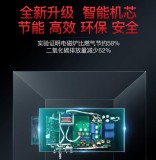1.ps怎么做成玻璃效果,ps怎么把物体做成玻璃效果
1、导入一张素材,并创建一个新图层。
2、SHIFT+U切换选择:圆角矩形工具。
3、在工具栏选择:填充像素。
4、画出一个圆角矩形,并降低图层的填充至::35%。
5、调整图层样式的:投影,主要是不透明度。
6、继续为图层添加:描边效果,颜色为白色,并调整不透明度。
7、目前完成的简单的玻璃效果。
8、继续添加玻璃的反光效果,创建一个新图层,并命名为::玻璃反光。
9、使用钢笔工具大概勾勒出反光区域。
10、ctrl+enter::路径转选区。
11、ctrl+shift+i::发转选区。
12、为选区填充前景色 alt+delete。
13、变换选区形状,使其和玻璃效果的图层贴合。
14、调整其不透明度至::20%。
15、最终,一个简单的带有反光质感的透明玻璃效果就做好了。
2.ps投影效果怎么做,ps怎么加阴影有立体感
1、我们在ps软件上打开想要做投影效果的图片,选择该图片所在的图层。
2、点击图层面板下方的添加图层样式按钮【fx】。
3、在弹出的菜单栏中选择【投影】。
4、进入投影的设置窗口,【混合模式】一般默认正片叠底,我们可以调节阴影的透明度,以及光照角度。
5、【距离】栏目可以调整投影与物体之间的距离。
6、【扩展】与【大小】可以调节投影边缘的羽化程度。
7、【等高线】默认为线性,笔者这里选择第二个的锥形效果。
8、设置完毕之后,点击右上角的【确定】退出即可。
3.ps阴影效果怎么做,ps怎么加阴影有立体感
PS可以通过调节透明度来制作阴影效果。
1、在PS中打开图片,选择魔棒工具去除背景。
2、然后按住Ctrl+J复制一层图层。
3、按住alt+delete填充前景色为黑色。
4、按Ctrl+T调整大小设置透明度调整位置即可。
5、根据以上步骤就可以制作出PS的阴影效果。
4.ps倒影效果怎么做,ps倒影效果简单方法
1、首先双击打开PS软件。
2、单击文件——打开,然后找到素材,单击打开。
3、用快速选择工具把素材选择出来,选择过程中要仔细点,按下alt键,然后用鼠标单击可以减选。
4、按下CTRL+加号键可以放大图片。
5、按下空格键,然后用鼠标拖动图片可以移动图片。
6、单击调整边缘,然后勾选智能半径,设置半径和羽化,然后确定。
7、按下ctrl+j键复制图层。
8、选择裁剪工具给图片重新构图,放大画布,然后确定。
9、按下ctrl+t键自由变换,然后单击右键,选择垂直翻转,然后把图层1上的水壶向下拖动,最后回车确定。
10、选中图层1,然后单击添加蒙版按钮。
11、单击渐变工具,然后选择给图层蒙板拉黑白渐变单击渐变工具,即可。
5.ps怎么做立体效果,ps怎么做3d立体效果图
1、例如制作一个圆,然后做出立体效果。
2、选择圆所在的图层,点击下面的f(x)图标样式。
3、选择斜面与浮雕,调整参数。
4、再选择投影进行调整参数,即可使平面圆形变得有立体感。
5、调整好的图形图案,已变得有立体感。